In diesem Tutorial geht es um ein Erweiterungsskript, das alle Bilder im InDesign-Dokument als Textdatei ausgibt mit Angaben zu Pfad, Breite und Höhe usw.
Da hat Martin Fischer ein sehr tolles Skript bereitgestellt. Es bietet Dateiname Pfad, Breite/Höhe, vertikale und horizontale Skalierung und sogar eine extra Warnung, falls die vertikale und horizontale Skalierung einander nicht entsprechen.
Schritt 1
Das Skript ist ziemlich lang und man kann das direkt hier rauskopieren.
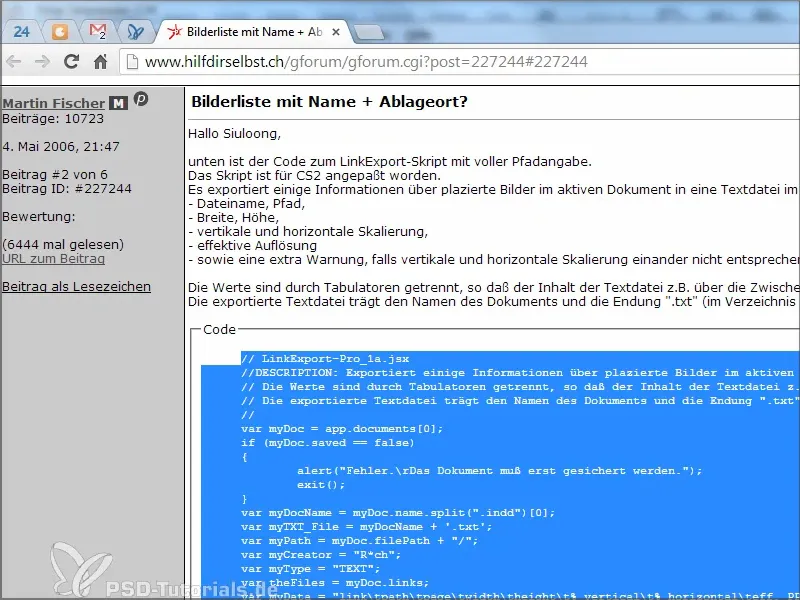
An dieser Stelle vielen Dank an Martin Fischer für die Bereitstellung.
Schritt 2
Im Dateipfad unter "Scripts Panel" lege ich eine neue Datei an und kopiere mit Strg+V das Skript hinein. Ich speichere es als "bilder.jsx".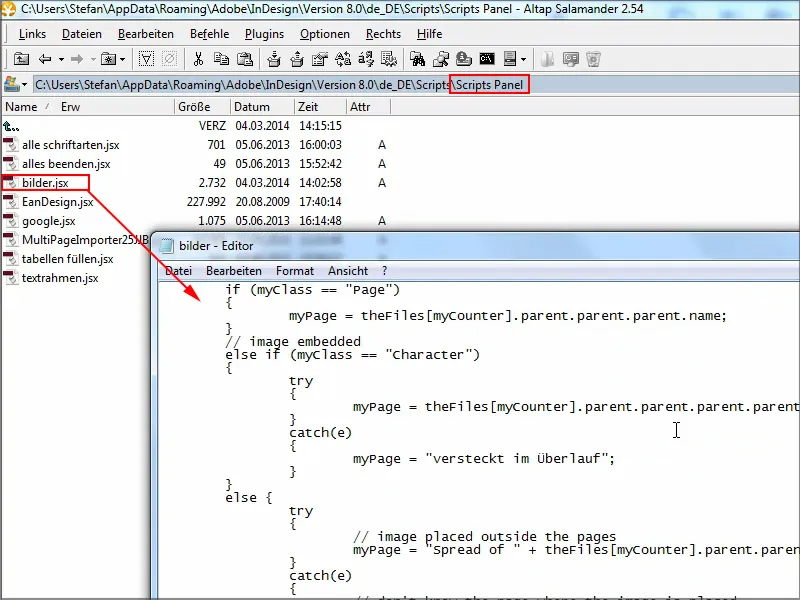
Schritt 3
Dann geht ihr in InDesign hinein. Das hier geöffnete Dokument muss gespeichert sein und dann befindet sich im Skripte-Bedienfeld das Skript "bilder".
Wenn ich da doppelt draufklicke, kommt noch eine kleine Warnung, die bestätige ich mit OK - und das war's.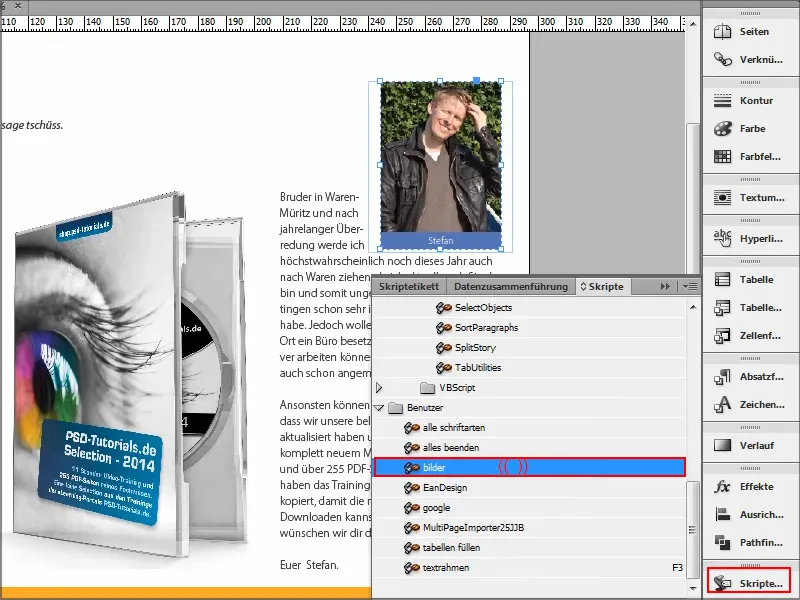
Wo ist aber jetzt die Angabe?
Ganz einfach: An der Stelle, wo das Dokument gespeichert ist, wird eine Textdatei angelegt, und die kann ich mir dann gleich anschauen.
Aber ich benenne sie noch kurz um in .csv, damit das in meinem Programm besser angezeigt wird..webp?tutkfid=91707)
Schritt 4
Da habe ich die Informationen: Da ist der Link und der komplette Pfad, damit ich weiß, wo die Datei liegt. Dann, auf welcher Seite das Bild ist, die Höhe und die Breite, welche Skalierung, also alles schön proportional. Und dann natürlich noch die Auflösung.
Das ist praktisch, weil man so auch schnell Fehler entdecken kann.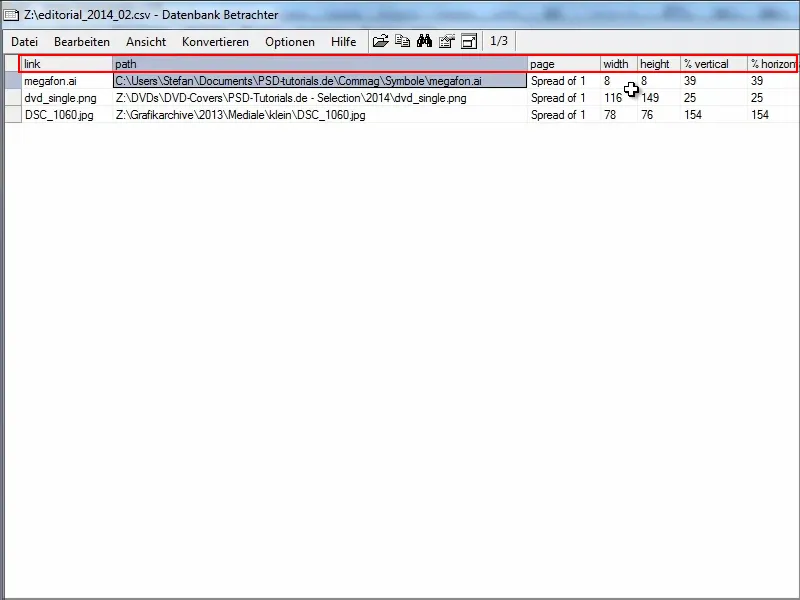
Schritt 5
Ich habe Kontakt mit Martin Fischer aufgenommen und er hat mich darauf hingewiesen, dass das Skript bei hilfdirselbst.ch noch in einer besseren Version verfügbar ist.
Hier werden unter anderem auch noch die Abmessungen und der verwendete Farbmodus mit aufgelistet.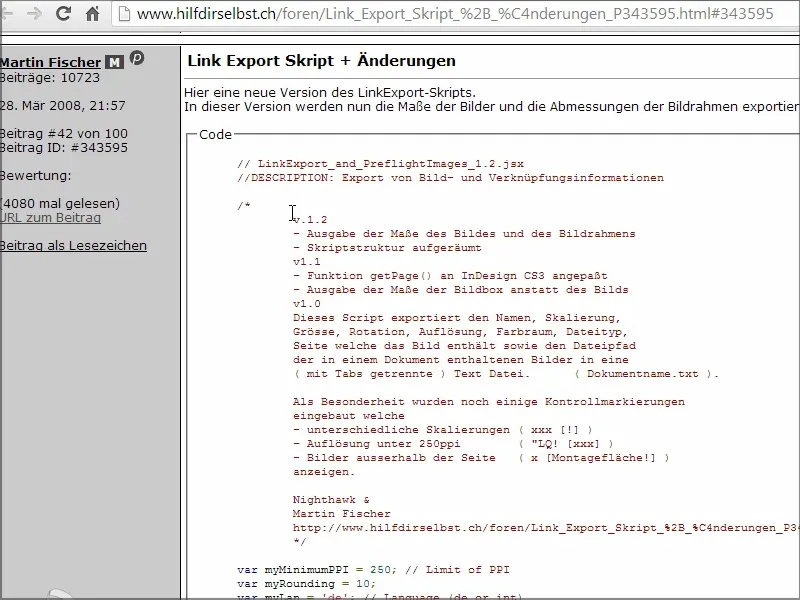
Schritt 6
Den neuen Code füge ich hier noch mal in die neue Textdatei "bilder2.jsx" ein und speichere mit Strg+S..webp?tutkfid=91710)
Schritt 7
In InDesign ist "bilder2" auch schon im Skripte-Bedienfeld drin.
Wenn ich wieder doppelt draufklicke, dann passiert scheinbar gar nichts.
Die Datei wurde abgelegt, wo auch die InDesign-Datei abgelegt wurde. Ich klicke mit F3 drauf und dann sehe ich eine Vorschau.
Hier sieht man zum Beispiel eine Warnung, dass vertikal und horizontal nicht übereinstimmen. Da habe ich wohl falsch skaliert.
Unter anderem sieht man auch die Rahmenbreite und die Bildgröße, ob da vielleicht ein Unterschied herrscht, auch sieht man Drehung, Auflösung und vor allem den gewählten Farbraum.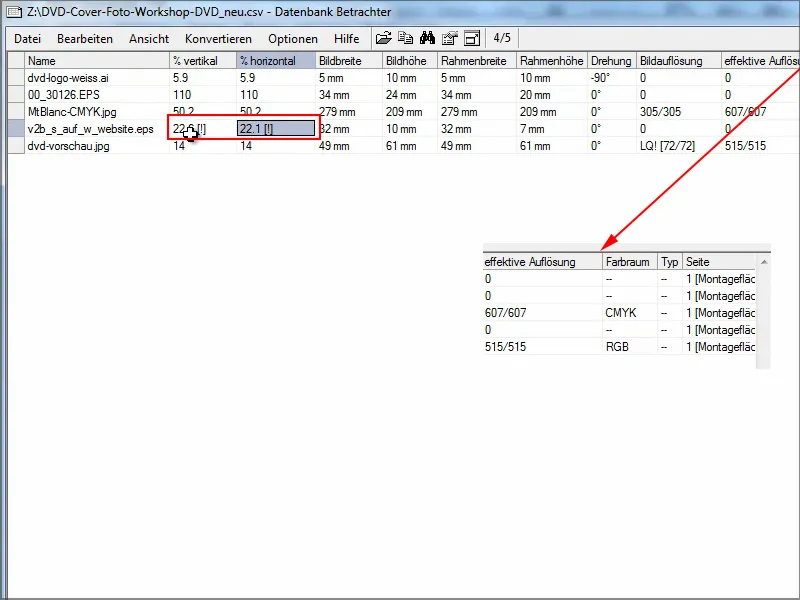
Das erweiterte Skript ist natürlich noch besser als das vorige.
Ich hoffe, dass dieser Tipp Gold wert ist für alle, die schnell eine Übersicht brauchen, welche Bilder in einem InDesign-Dokument verwendet wurden. Und zudem hat man so vielleicht auch die Chance, Fehler schnell zu finden.
Viel Spaß damit!


